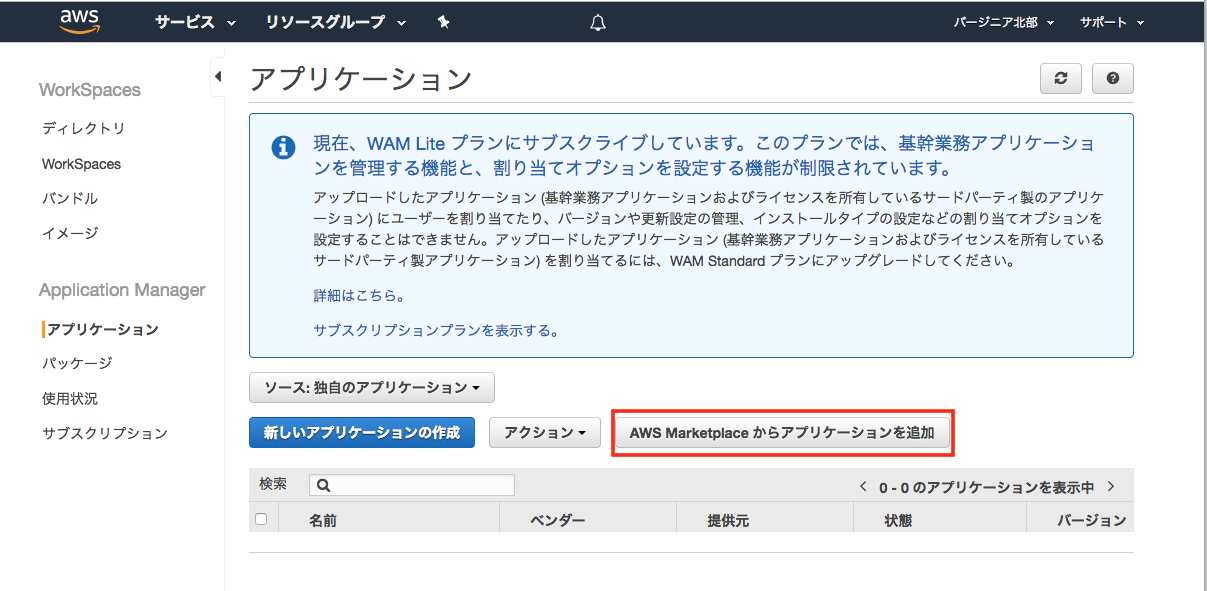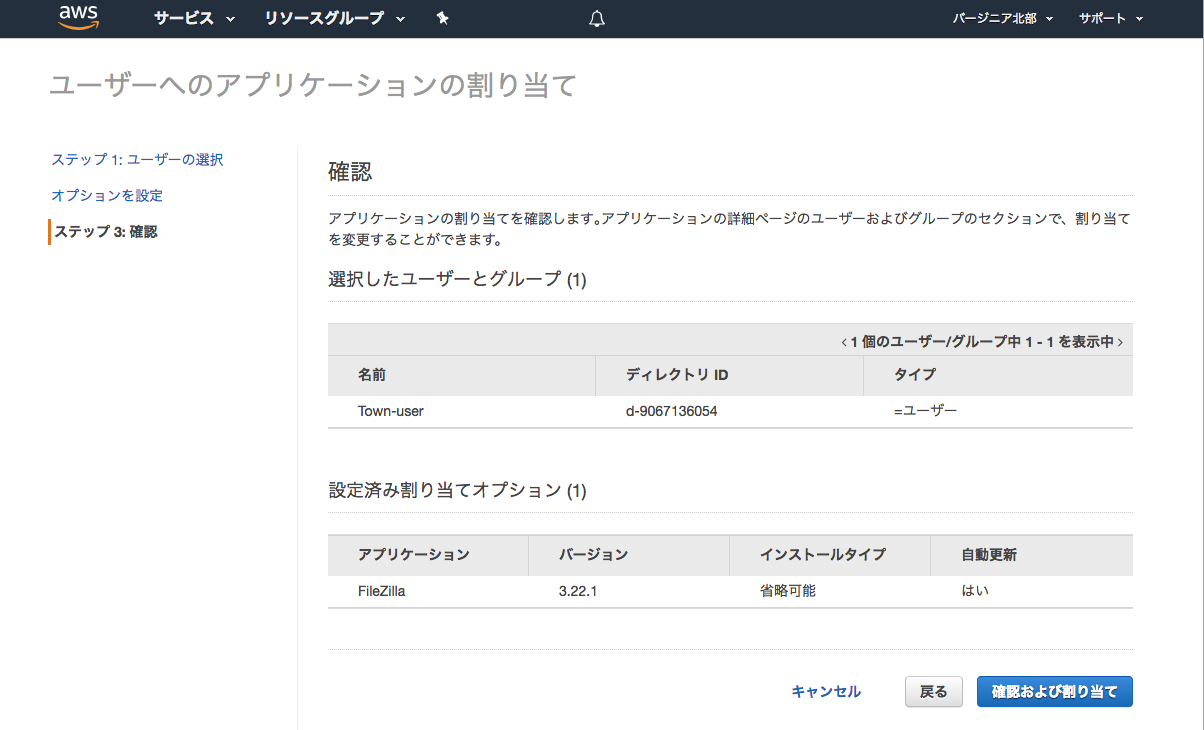はじめに
Amazonの仮想ディスクトップサービス、Amazon WorkSpacesには
AWSのコンソールからアプリケーションをインストールする方法がある
そのサービス名をAmazon WorkSpaces Application Manager(以下、Amazon WAM)という
今回はAmazon WANの使用方法を調べたので紹介していく
Amazon WAMを使えば、アプリケーションのバージョン管理が簡単に行える
しかし、まだ東京リージョンに対応していないので、使用する場合には、対応しているリージョンでWorkSpacesを使う必要がある
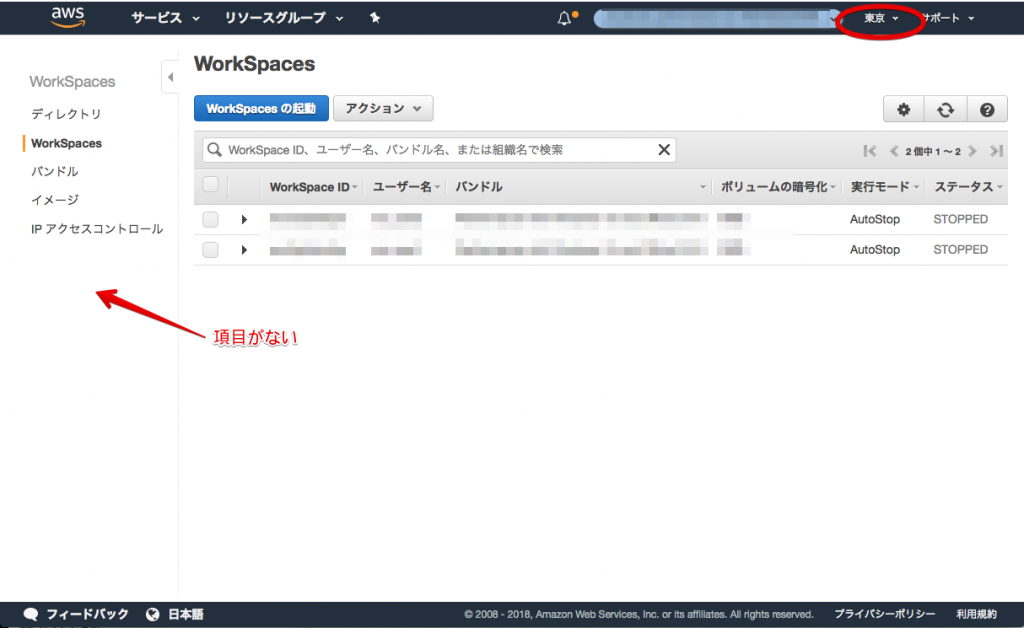
対応しているリージョンでコンソールよりWorkSpaces見てみると、下記のようにApplication Managerの項目がある
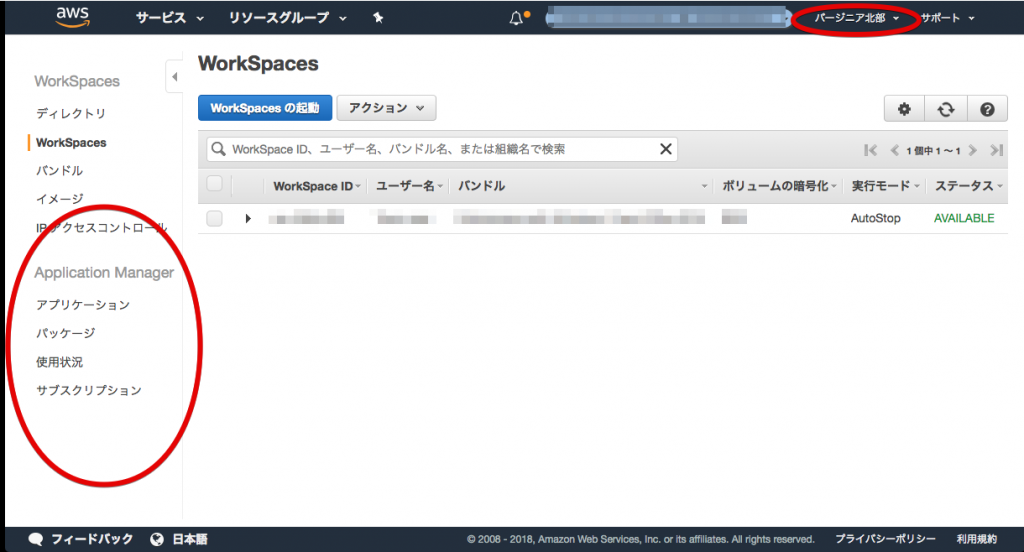
今回はバージニア北部で立てたWorkSpacesで使って行こうと思う
Amazon WAMでできること
Amazon WAMにはプランが二種類あり、無償版のAmazon WAM Lite と、有償版のAmazon WAM Standardがある
任意のアプリケーションのバージョン管理やアップデード管理を行う場合にはStandardを導入する必要がある
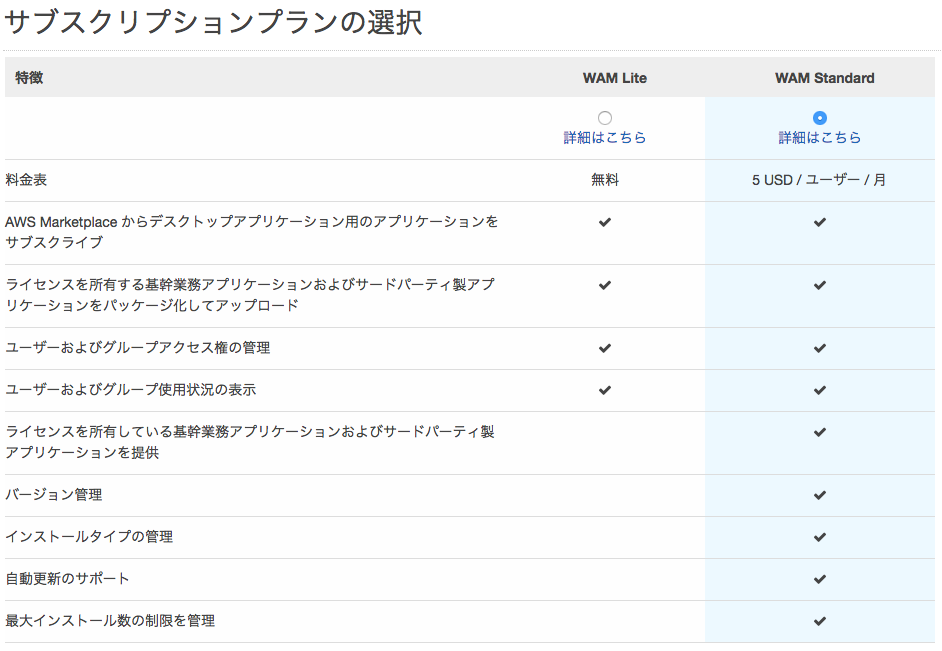
今回は無償の方でMarketplaceで配布されているものからDLと管理をしてみる
使用方法
まず、AWSコンソールをウェブブラウザで開き、Workspacesのページにアクセスする
Aplication Managerのアプリケーションを開き、AWS Marketplaceからアプリケーションを追加をクリック
今回は無料のFilezillaをインストールするためFilezillaを検索し出てきたFilezillaをクリック 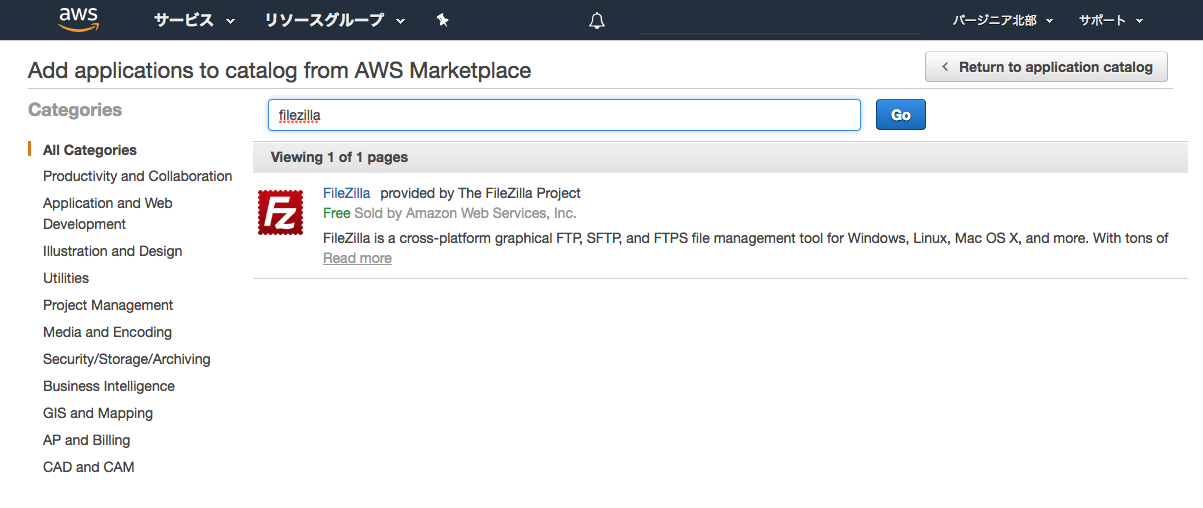
すると、このように画面が変わるので、条件に同意してサブスクライブするをクリック 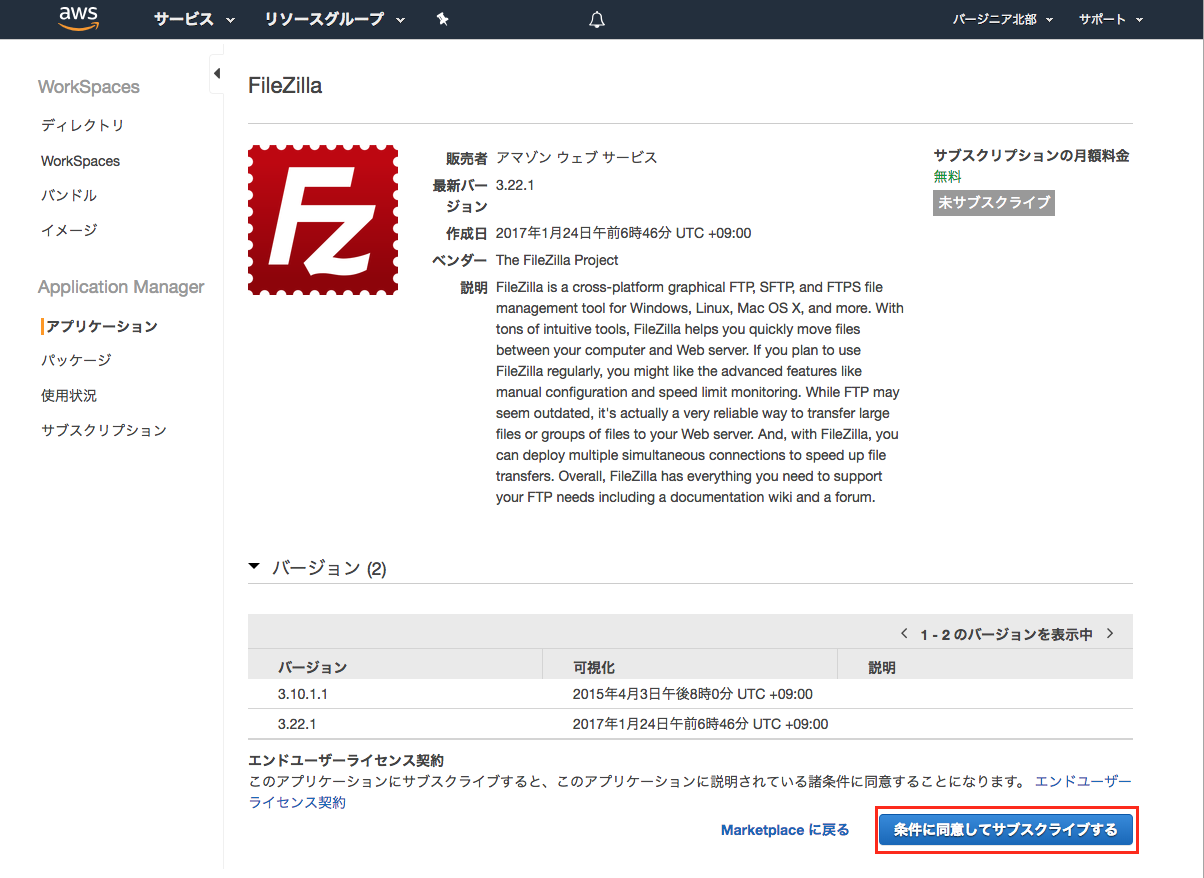
次に、Return to application catalogをクリック 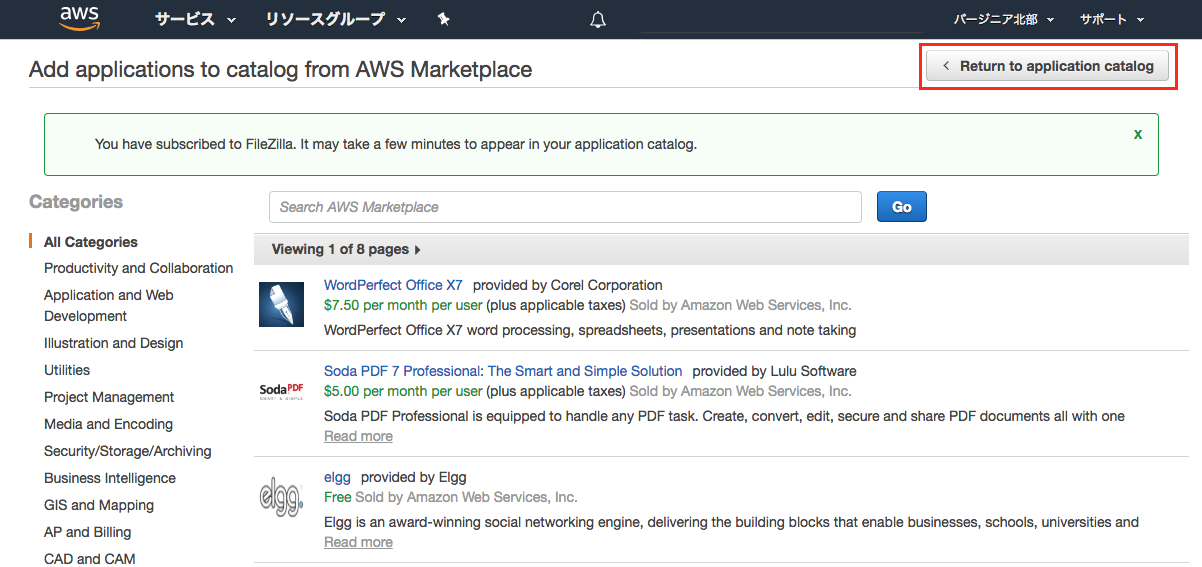
そして、暫く待つとこのようにユーザーとグループなどのタブが出てくるので
ユーザーとグループの中のユーザーまたはグループの追加をクリック 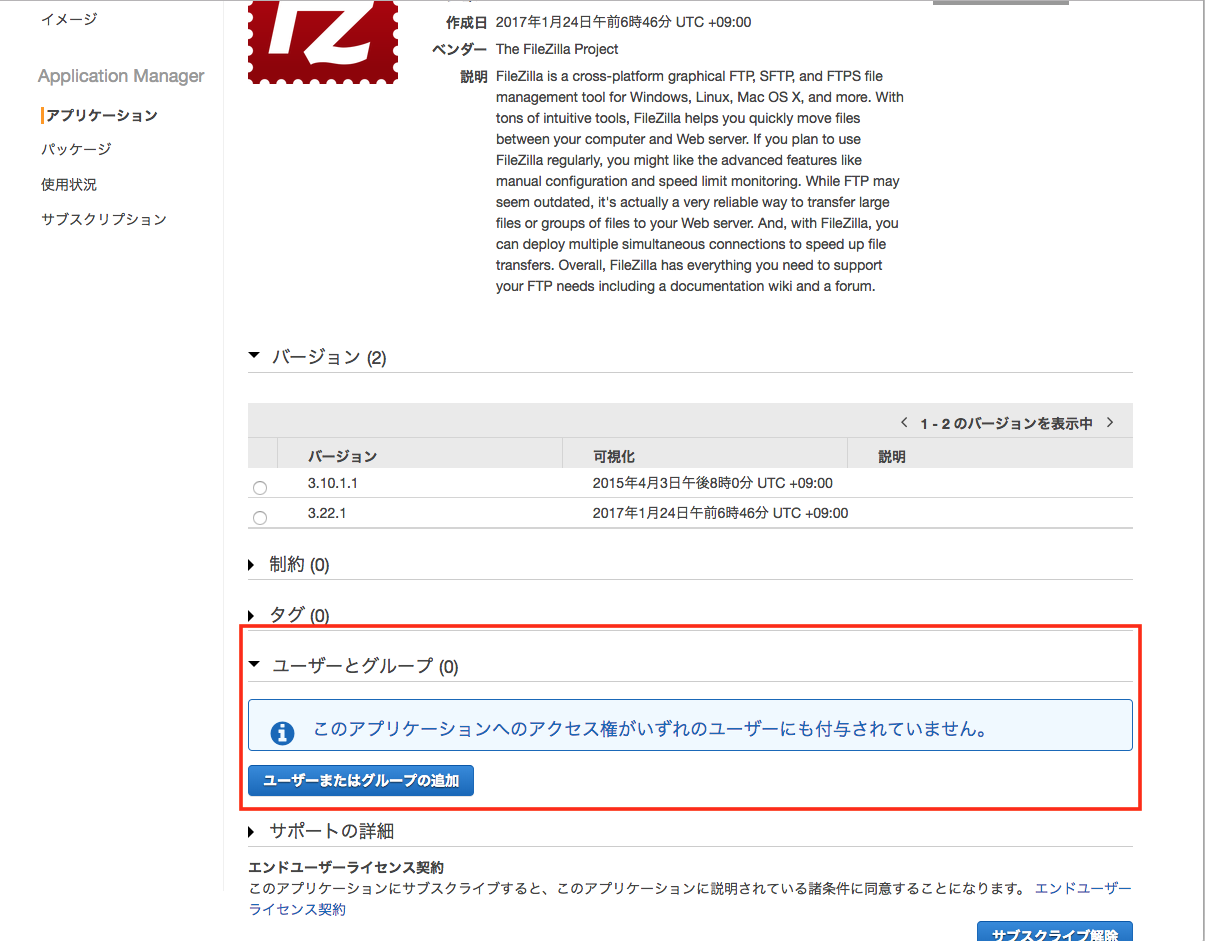
すると、このような画面に変わるので、任意のディレクトリを選択し、検索をする 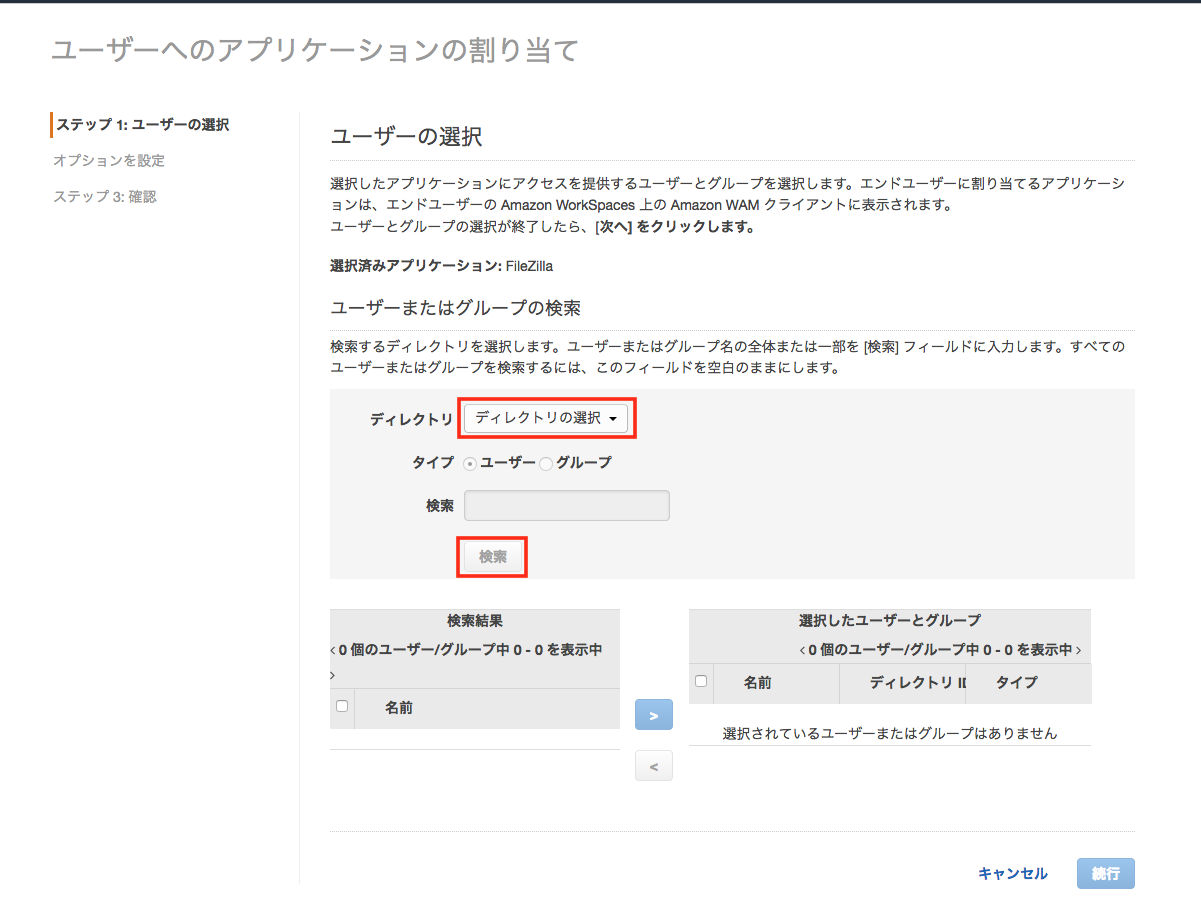
検索して出てきたユーザーとグループから必要なところにチェックボックスを入れ右に移動させ、続行をクリック 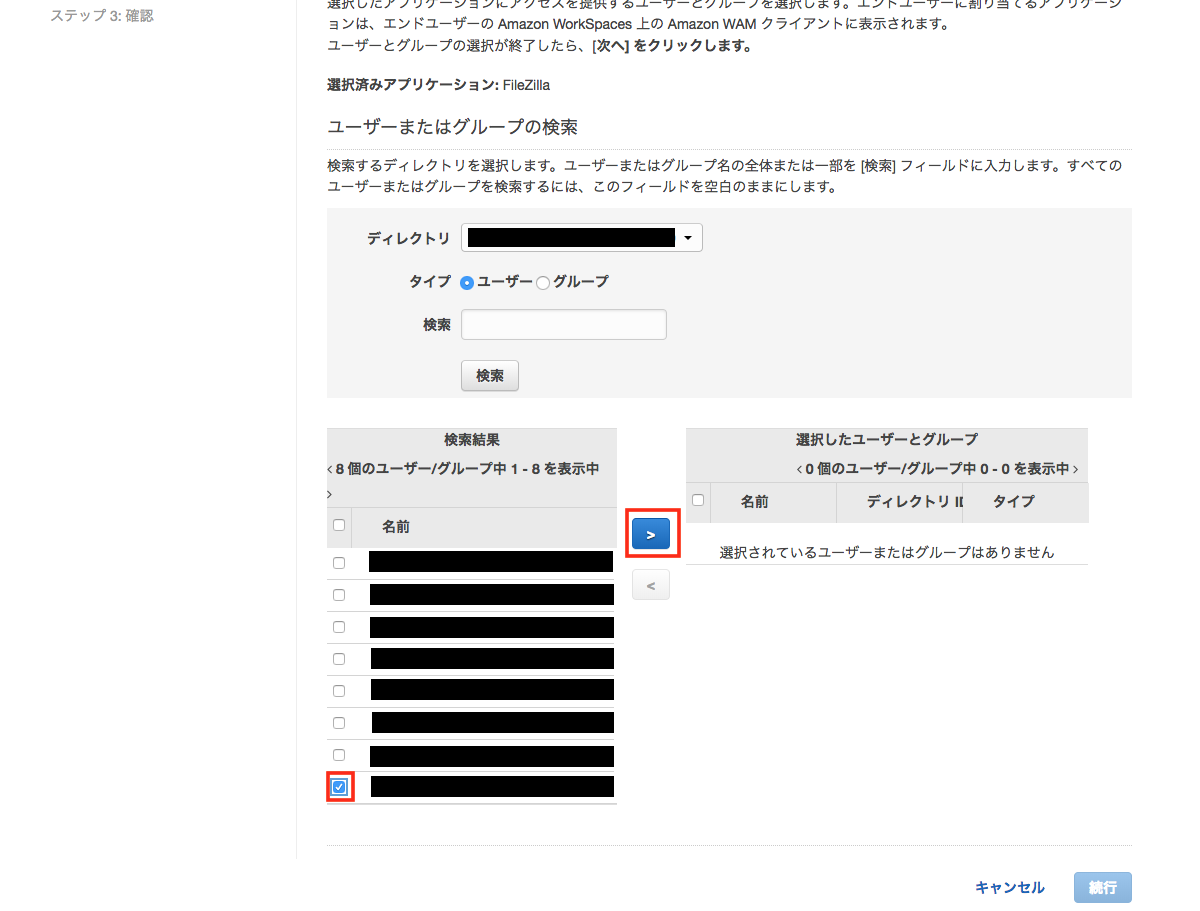
今回はLite版のためバージョンやインストールタイプの選択はできないので、
そのまま確認をクリックする
インストールタイプは任意と必須があり、必須の場合は強制的にインストールされる 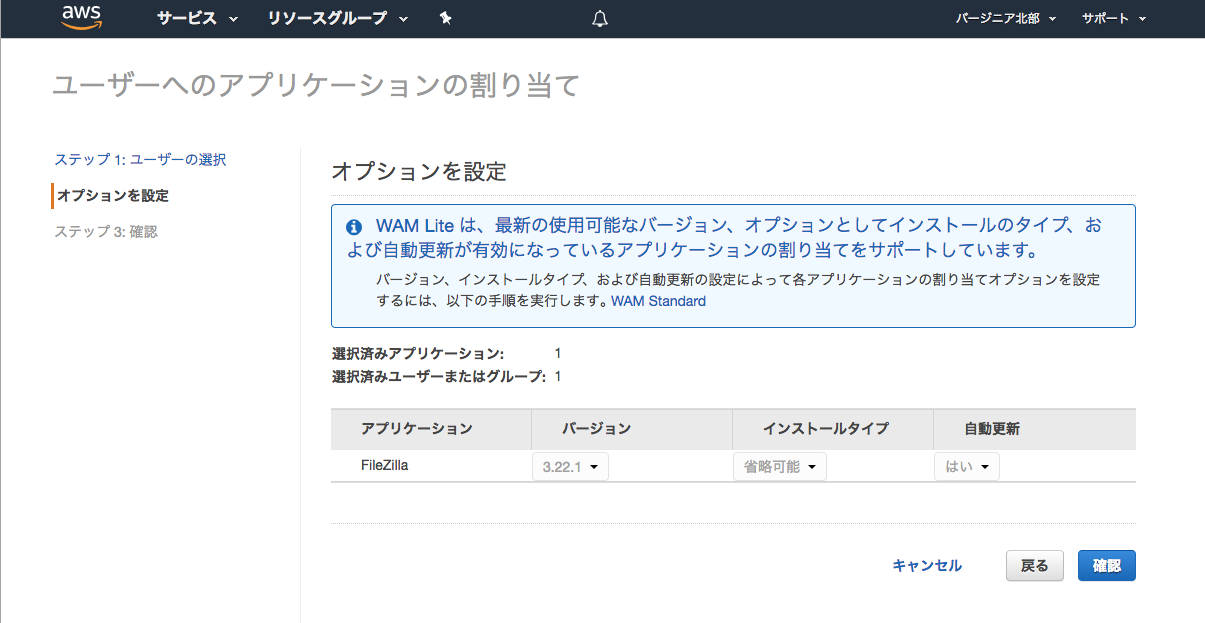
ここまで終わったら次はAWSコンソールではなくWorkspacesにログインする
そして
C:\Program Files\Amazon # エクスプローラーでここにアクセスし、WorkSpacesApplicationManager.exeを実行
そして、インストールされたAmazon WANを起動し、DISCOVERをクリックすると
Filezillaがあるので赤枠で囲った下矢印をクリックするとインストールされる
このとき、MY APPSにはAmazon WAN経由でインストールされたアプリのリストが表示される